Как да заключите конкретни колони, винаги видими в лист или в работна книга?
В лист, докато плъзгате лентата за превъртане надясно, за да видите съдържанието в дясната част на листа, левите колони ще бъдат невидими. Но в някои случаи може да искате да заключите левите колони винаги видими, въпреки че превъртате листа надясно, както е показано на екранната снимка по-долу. Тук представям някои методи, които могат бързо да се справят с тази работа в Excel.
Заключване на колони, винаги видими в един лист чрез функцията Freeze Panes
Заключете едни и същи колони, винаги видими в работната книга от Kutools за Excel![]()
Заключване на колони, винаги видими в един лист чрез функцията Freeze Panes
В Excel има три малки помощни програми във функцията Freeze Panes: Freeze panels, Freeze горния ред и Freeze първата колона. Можете да изберете един, тъй като трябва да заключите клетките.
Охладители
Ако искате да заключите повече от една колона или ред, можете да използвате тази помощна програма.
Например, ако искате да заключите първите две колони и да ги запазите винаги видими, просто трябва да изберете съседната колона (третата) и след това да щракнете върху Гледка > Охладители > Охладители.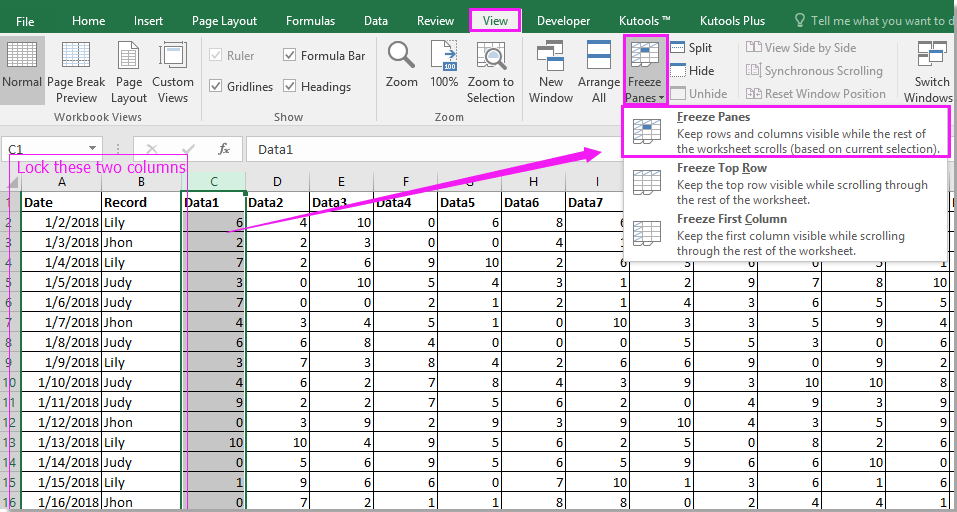
Сега първите две колони винаги се виждат при превъртане надясно.
Замразяване на горния ред и замразяване на първата колона
Ако искате да заключите заглавката на колоната или заглавката на реда, можете да използвате тези две помощни програми.

Заключете едни и същи колони, винаги видими в работната книга от Kutools за Excel
С функцията Freeze Panes можете да замразите само колоните или редовете в един лист, но понякога може да искате да замразите едни и същи колони или редове в няколко листа на работната книга. В този случай можете да използвате Kutools for ExcelЕ Freeze panes multiple worksheets функция за справяне с него.
| Kutools за Excel, с повече от 300 удобни функции, прави работата ви по-лесна. |
След инсталиране Kutools за Excel, моля, направете следното:(Безплатно изтегляне Kutools за Excel сега!)
Изберете колоната до колоните, които искате да заключите, и след това щракнете Kutools Plus > Worksheet > Freeze panes multiple worksheets. Вижте екранна снимка:
Сега същите колони в работната книга са заключени едновременно.

Ако искате да отключите колоните, щракнете Kutools плюс > Работен лист > Unfreeze panes multiple worksheets.
Демонстрация
Най-добрите инструменти за продуктивност в офиса
Усъвършенствайте уменията си за Excel с Kutools за Excel и изпитайте ефективност, както никога досега. Kutools за Excel предлага над 300 разширени функции за повишаване на производителността и спестяване на време. Щракнете тук, за да получите функцията, от която се нуждаете най-много...

Раздел Office Внася интерфейс с раздели в Office и прави работата ви много по-лесна
- Разрешете редактиране и четене с раздели в Word, Excel, PowerPoint, Publisher, Access, Visio и Project.
- Отваряйте и създавайте множество документи в нови раздели на един и същ прозорец, а не в нови прозорци.
- Увеличава вашата производителност с 50% и намалява стотици кликвания на мишката за вас всеки ден!

